|
|
Windows 7でごみ箱から一部のファイルやフォルダーだけ削除する方法 | ||
Windows 7でごみ箱から一部のファイルやフォルダーだけ削除する方法 |
Q&A番号:013160 更新日:2019/02/25
|
Q&A番号:013160 更新日:2019/02/25 |
 | Windows 7で、ごみ箱から一部のファイルやフォルダーだけ削除する方法について教えてください。 |
 | ごみ箱に入っているファイルやフォルダーから一部だけを選択して、パソコンから完全に削除できます。 |
ごみ箱に入っているファイルやフォルダーから一部だけを選択して、パソコンから完全に削除できます。
はじめに
Windows 7では、ファイルやフォルダーを削除するとごみ箱に入ります。
ごみ箱に入れたファイルやフォルダーは、ごみ箱に移動された状態では完全に削除されていません。ごみ箱から削除することで、パソコン上からデータを完全に削除することができます。
ごみ箱に入っているファイルやフォルダーは、削除したいデータを選択することで一部だけ削除することができます。
※ ごみ箱から削除したあとは復元できなくなるので注意してください。
操作手順
Windows 7でごみ箱から一部のファイルやフォルダーだけ削除するには、以下の操作手順を行ってください。
デスクトップにある「ごみ箱」をダブルクリックします。
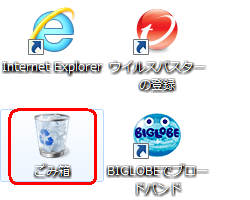
「ごみ箱」が表示されます。
一覧から、削除したい任意のファイルやフォルダーをクリックします。
ここでは例として、「Test3」をクリックします。
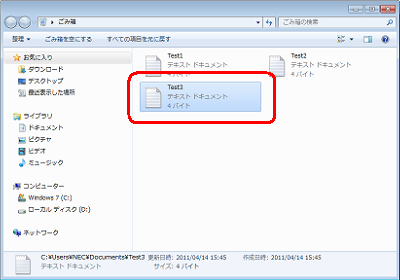
補足
連続して並んでいる複数のデータを選択する場合は、先頭のデータをクリックしたあと、キーボードの「Shift」キーを押しながら最終データをクリックします。
連続していない複数のデータを選択する場合は、キーボードの「Ctrl」キーを押しながら、選択したいデータをそれぞれクリックします。
ツールバーから、「整理」をクリックし、「削除」をクリックします。
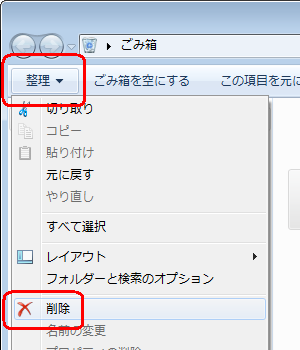
「このファイルを完全に削除しますか?」というメッセージが表示されるので、「はい」をクリックします。

以上で操作完了です。
ごみ箱から選択した一部のファイルやフォルダーだけ削除されたことを確認してください。
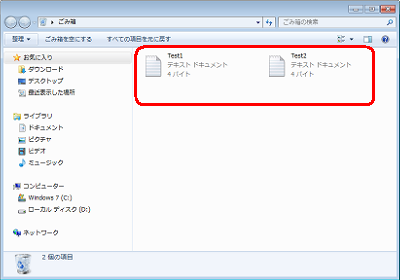
このQ&Aに出てきた用語
|
|
|


 ごみ箱から一部のファイルやフォルダーだけ削除する方法
ごみ箱から一部のファイルやフォルダーだけ削除する方法








